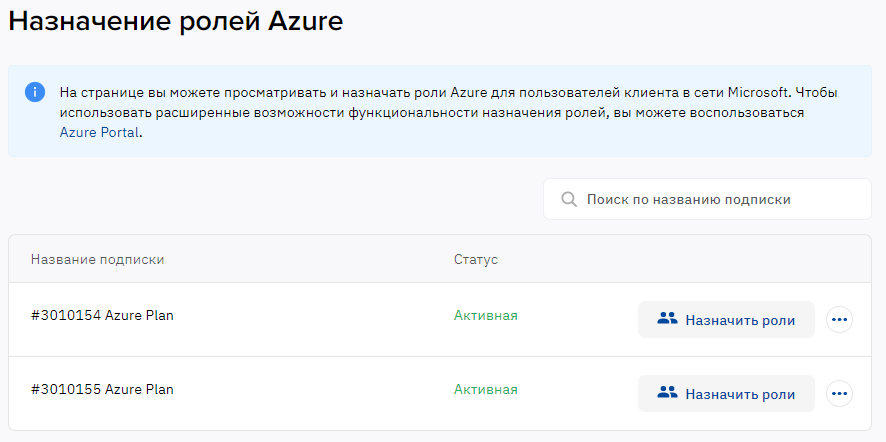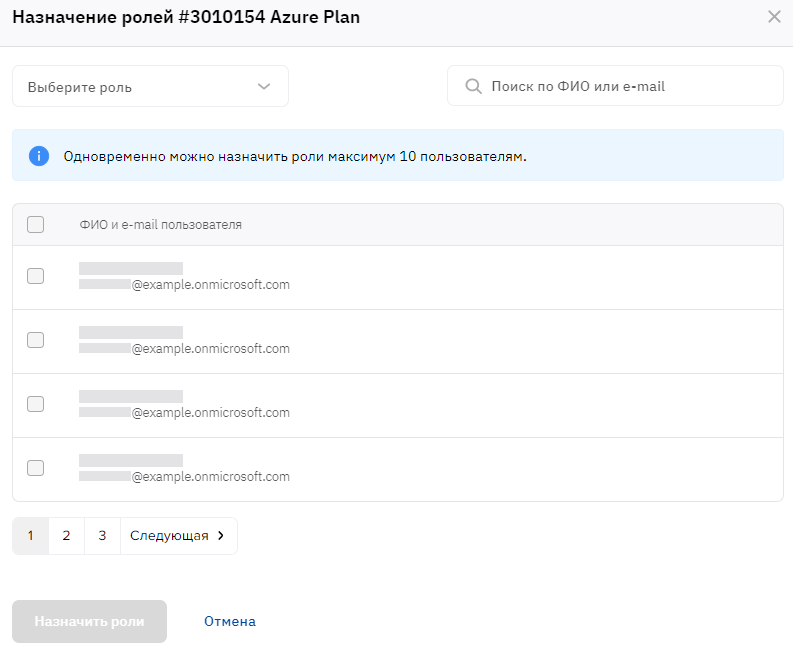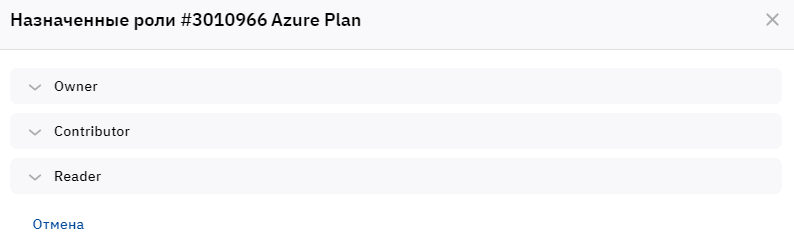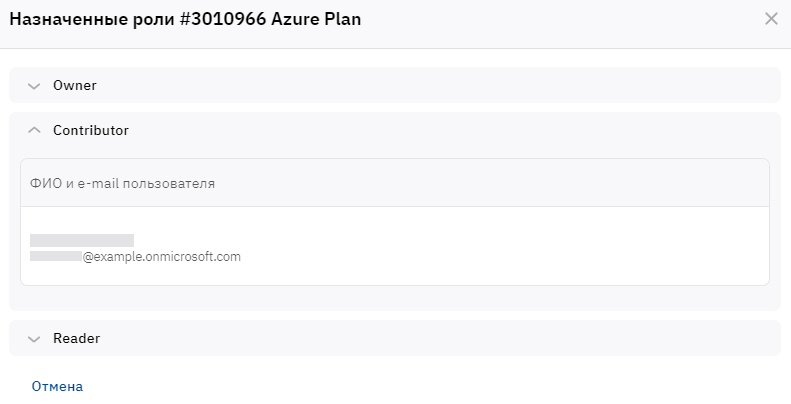Назначение ролей пользователям Microsoft Azure Plan
Для назначения ролей пользователям подписки Microsoft Azure Plan используется раздел Управление услугами Панели управления Клиента.
Для доступа к разделу может потребоваться подтвердить приглашение от реселлера. Следуйте инструкции в выбранном подразделе:
- Перейдите по ссылке c приглашением.
- Авторизуйтесь в портале Microsoft с ролью Global Admin.
- Подтвердите приглашение.
- Вернитесь в Панель управления Клиента и обновите страницу.
Чтобы назначить роль для пользователей одной из ваших подписок Microsoft Azure Plan:
- Перейдите в раздел Управление услугами > Назначение ролей Azure. Отобразится список подписок Microsoft Azure Plan вашего тенанта в сети Microsoft со следующими столбцами:
- Подписка Azure — номер и название подписки в платформе.
- Статус — статус подписки в платформе. Не влияет на возможность назначить роль пользователям.
- Кнопка Назначить роли.
- Кнопка меню со следующими пунктами:
- Назначенные роли.
- Назначить роли.
- Найдите нужную подписку. Если у вашего тенанта больше 10 подписок Microsoft Azure Plan, список разбивается на страницы. Чтобы перейти на следующую или любую другую страницу, используйте кнопки пагинации внизу страницы. Вы можете найти подписку по части ее номера или названия. Выше списка подписок в поле с иконкой начните вводить номер или название подписки. Список подписок автоматически обновится с учетом веденного значения.
- В строке нужной подписки нажмите Назначить роли. Отобразится окно Назначение ролей с номером и названием подписки, а также списком пользователей, которым можно назначить роль в рамках этой подписки.
- В списке выберите роль, которую нужно назначить пользователям:
- Owner — администраторы подписки с полным доступом к управлению ресурсами и ролями пользователей.
- Contributor — участники с доступом к управлению ресурсами без возможности управления ролями пользователей.
- Reader — пользователи с доступом к просмотру ресурсов подписки без возможности вносить изменения.
- Выберите нужных пользователей, установив флажки в соответствующих строках. Если у вашего тенанта больше 4 пользователей, список разбивается на страницы, и тогда вы можете выбрать до 10 пользователей. Чтобы перейти на следующую или любую другую страницу, используйте кнопки пагинации внизу страницы. Вы можете найти пользователя по части его имени или email. Выше списка пользователей в поле с иконкой начните вводить имя или email пользователя. Список пользователей автоматически обновится с учетом веденного значения.
- Нажмите Назначить роли.
Чтобы просмотреть назначенные роли пользователей одной из ваших подписок Microsoft Azure Plan:
- В разделе Управление услугами > Назначение ролей Azure в строке нужной подписки в меню выберите Назначенные роли. Отобразится список ролей, назначенных пользователям, который может включать следующие роли:
- Owner — администраторы подписки с полным доступом к управлению ресурсами и ролями пользователей.
- Contributor — участники с доступом к управлению ресурсами без возможности управления ролями пользователей.
- Reader — пользователи с доступом к просмотру ресурсов подписки без возможности вносить изменения.
- Нажмите название интересующей роли. Раскроется список, содержащий полное имя и email каждого пользователя с выбранной ролью в рамках подписки.